在Excel2007中给图片加边框 添加单元格边框Excel2007,【excel助手】今天为大家分享一篇干货知识,如何设置添加单元格边框Excel2007,今天的分享角度是从工作中常用的角度谈的,正如标题提到的“在Excel2007中给图片加边框 添加单元格边框Excel2007”快跟着小编来看看这一干货文章吧!
对插入的图片可以设置其边框线条与颜色,在Excel2007中给图片加边框的操作步骤如下:
步骤1 双击选中图片,并切换到Excel的格式功能选项工具按钮界面。
步骤2 单击图片样式功能组右下角的工具按钮,如图1所示。

图1
步骤3 在左侧列表区域中单击线条颜色选项,然后单击选择相应的选项,并设置线条颜色,如图2所示。
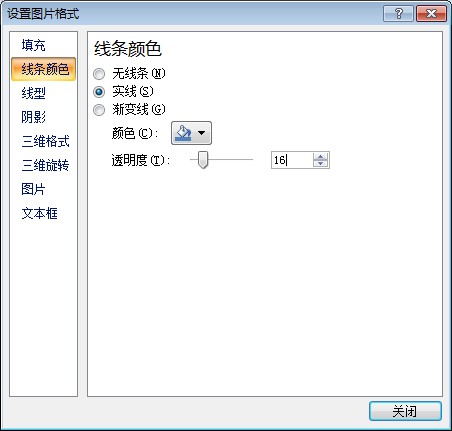
图2
步骤4 单击线型选项,然后设置线条宽度、类型等内容,最后单击关闭按钮,如图3、图4所示。
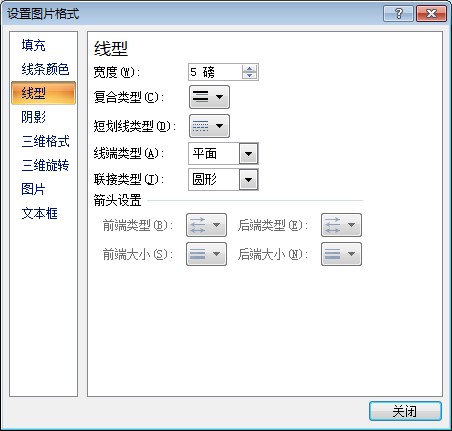
图3
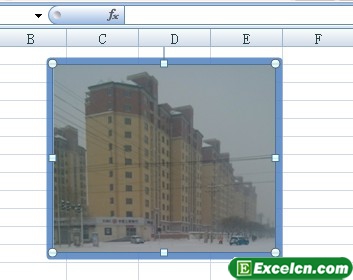
图4
在Excel2007中给图片加边框让图片显示的更漂亮,不会让图片那么呆板,制作出来的工作表也相对来说比较精美。Excel图片工具给我们打来了很大的方便。
以上就是在Excel2007中给图片加边框 添加单元格边框Excel2007全部内容了,希望大家看完有所启发,对自己的工作生活有所帮助,想要了解更多跟在Excel2007中给图片加边框 添加单元格边框Excel2007请关注我们文章营销官网!
推荐阅读
给Excel2007单元格添加边框 添加单元格边框Excel2007 | 文军营销步骤1 选择需要设置边框的单元格或单元格区域,然后单击开始功能选项,再单击字体功能组右下角的工具按钮,打开设置单元格格式对话框。 步骤2 单击边框选项卡,然后设置线条样式、颜色,及对单元格设置边框的方式等,最后单击确定按钮,如图3所示。 图3 若只对一个Excel单元格进行边框设置,打开设置单元格格式对话框,并切换...给excel表格添加边框线 excel添加边框表格 | 文军营销1、选择单元格区域 A1:H19, 在所选区域右上方自动出现语言快捷工具栏, 单击语言快捷工具栏中的按钮,执行【所有边框】命令。或者按照常规方法,切换到【开始】选项卡,在【字体】组中单击按钮,执行【所有边框】命令。 2、客户档案登记表的实线边框添加完成。 图1 3、选择excel单元格区域 D4:F4,切换到 【开始】 ...对excel单元格设置边框 excel设置单元格边框 | 文军营销1、我们随便打开一个excel表格,然后选中需要添加边框的单元格区域单击右键,在弹出的快捷菜单中选择设置单元格格式选项,如图1所示。 图1 2、在弹出的设置单元格格式对话框,切换到边框选项卡,在线条选项区中选择需要的线条样式,单击颜色下拉列表框右侧的下拉按钮,在弹出的颜色面板中选择绿色,如图2所示。 图2 3、单击...设置excel表格的边框和底纹 excel设置边框和底纹 | 文军营销1、选择A2:F16单元格区域,按快捷键【Ctrl+l】弹出单元格格式对话框,切换到边框选项卡,在右侧线条选项组中的样式列表框中选择粗实线,然后单击边框选项组中预览图的上边框位置。用同样方法为下边框位置添加双线条。 图1 2、在线条选项组中的样式列表框中选择普通实线,然后单击颜色下拉列表框右侧的下三角按钮,在弹出...给Excel2007的文本框加一个边框 excel文本框加边框 | 文军营销设置文本框边框线条颜色的操作步骤如下: 步骤1 将鼠标指针在文本框范围内单击,然后单击格式功能选项。 步骤2 单击形状样式功能组中的形状轮廓工具按钮,在下拉列表中单击选择颜色,如图3、图4所示。 图3 图4 给Excel2007的文本框加一个边框,也设置了边框的粗细,线型,颜色,学到现在你是不是不会在认为Excel这个软件...利用条件格式为excel单元格自动添加边框 | 文军营销合理的运用excel可以让很多工作自动化办理,同事工作效率会大大增加,今天我买给你来学习一种利用条件格式为excel单元格自动添加边框的方法,具体步骤如下: 1、在首行中选择要显示框线的区域,如本例中的A1:D1。 2、执行格式→条件格式,打开条件格式对话框。单击打开条件1下拉列表,单击选择公式,在随后的框中输入下面的...


![]()

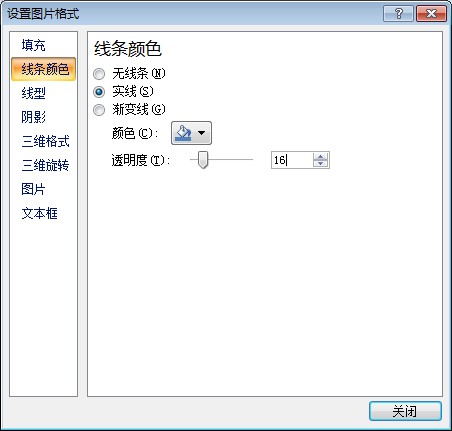
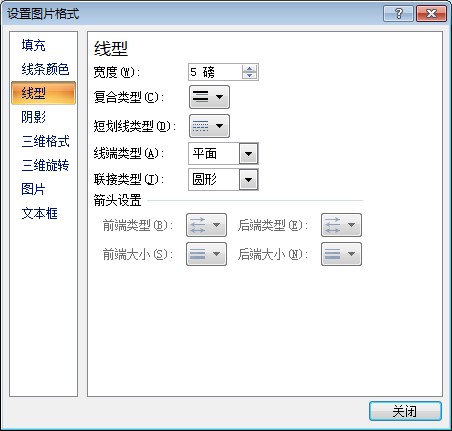
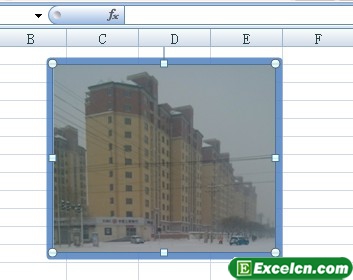
 400-685-0732(7x24小时)
400-685-0732(7x24小时) 关注文军
关注文军

